windows 远程连接到ubuntu20.04 最佳解决方案
环境:
windows:20H2
ubuntu:20.04
1. 外网远程连接
目前已知外网访问最佳体验是通过向日葵远程访问;
这里简单说明向日葵的安装:
Step1: 下载 .deb 向日葵软件包
到官网下载最新包 传送门
Step2 : 授予执行权限,并执行安装
# xxxxx.deb 包所在路径下sudo 权限执行
$ chmod 777 xxxxx.deb
$ dpkg -i xxxxx.deb
Step4 : 到这里就安装好了,这里主要是为了说明你可能会遇到的问题,“windows 远程连接后立即断开” ,解决方案如下:
$ sudo apt-get install lightdm
然后根据命令行图形界面引导提示选择 lightdm
注: lightdm 是一款桌面管理程序,和gdm3 是一样的。 ubuntu20.04 默认的gdm3 在运行花生壳时可能存在兼容性问题,所以换成lightdm。
**Step5 : ** 重启电脑
$ systemctl reboot -i
# 或者reboot, 如果遇到问题自己通过GUI图形界面重启。
Over, 此时应该就可以通过windows 远程上去了。
初次使用向日葵,请自行百度使用教程。
2. 局域网连接
局域网的连接方案,不推荐使用svn的方式连接,windows vnc 连接 ubuntu 体验不好。安装也麻烦,容易遇到奇怪问题。压缩图传质量非常差。 所以这里采用windows 下 RDP 的连接方式。
Step1 : Ubuntu 下安装Xrdp 服务
$ sudo apt install xrdp
Step2 : 通过systemd 启动 xrdp 服务
$ sudo systemctl enable --now xrdp
Step3 : 开启远程访问3389端口白名单授予远程访问权限
$ sudo ufw allow from any to any port 3389 proto tcp
Step4 : 使用windows 远程RDP连接试一试
-
回到windows桌面 : Win + D;
-
运行指令 : Win + R;
-
启动远程访问程序,输入:
mstsc+ 回车 -
输入ubuntu 的局域网ip地址
$ ip a s #linux ip 查看指令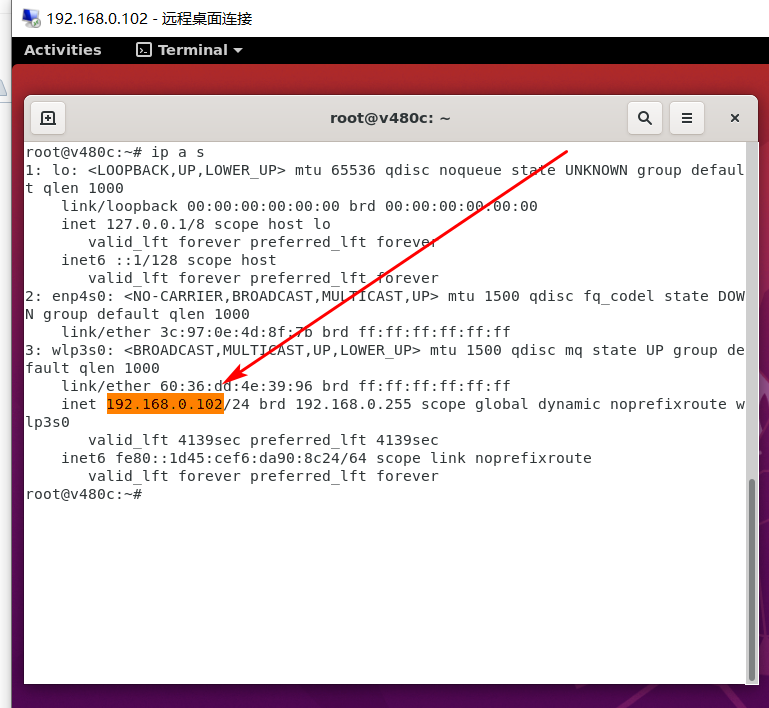
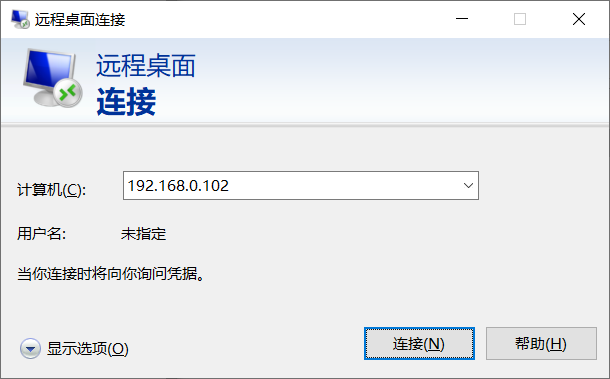
点击连接
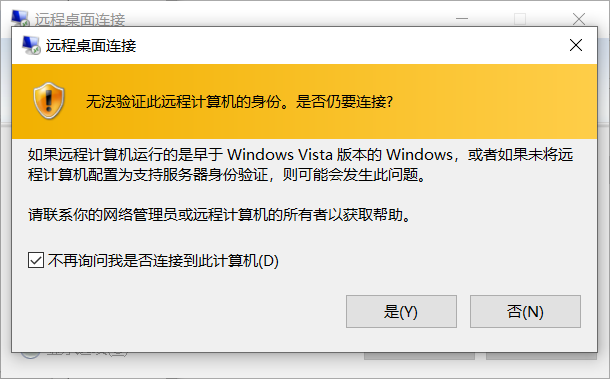
是
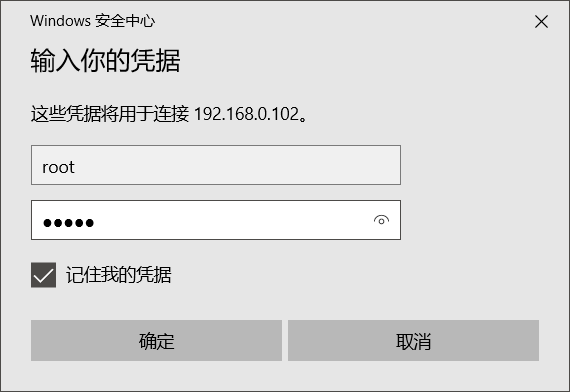
输入root账户
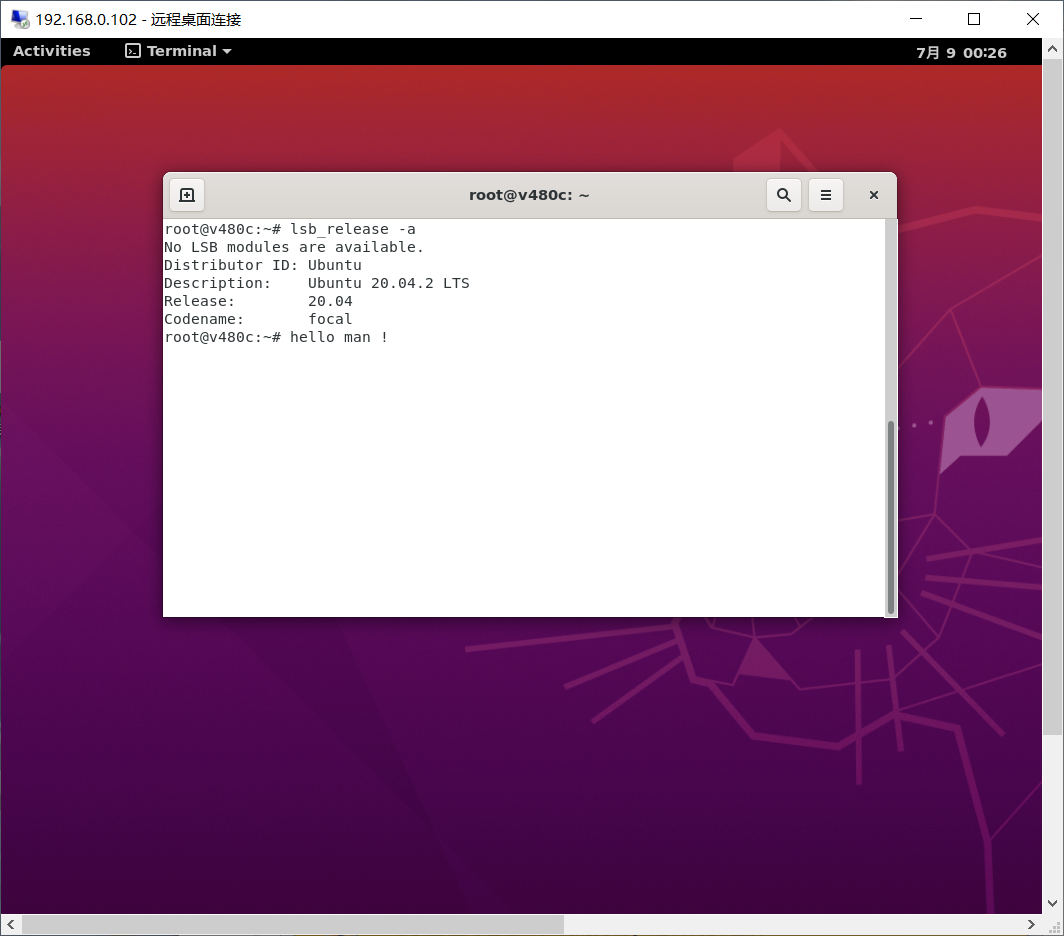
成功连接!
-
此时就能够成功连接了, 而且非常的清晰, 但是有个问题,就是进行图形化操作的时候,会非常卡, 但是只是使用terminal 几乎没有什么影响。 所以,这里不推荐使用windows 自带的远程工具连接。 推荐使用 MobaXterm , 以下是简单的使用教程。
MobaXterm的安装与RDP远程连接Ubuntu
Step1 .下载并安装
如果比较卡的话,可能需要外网环境。此时建议自行百度找安装包。
安装:略
Step2 .使用说明
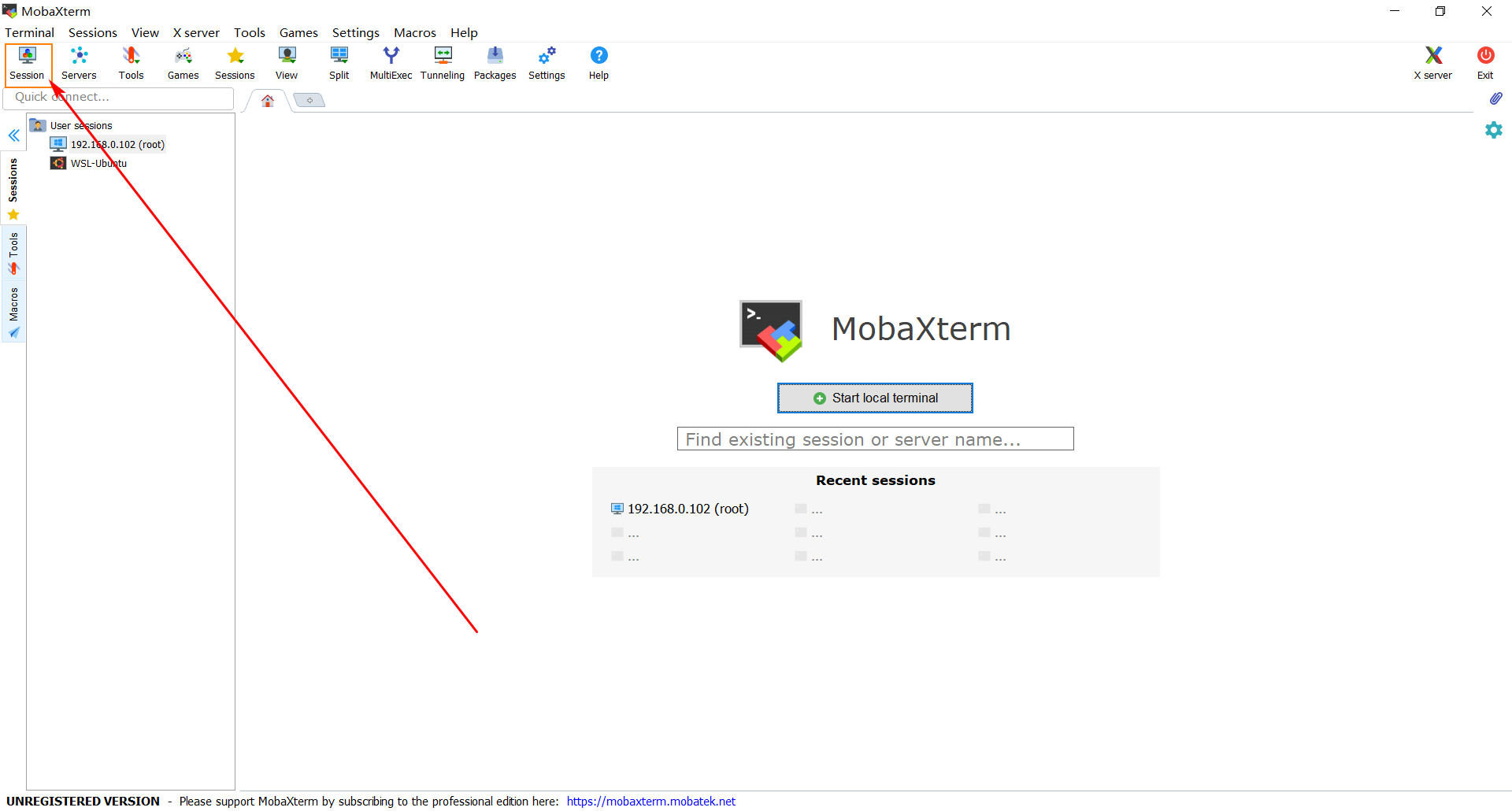
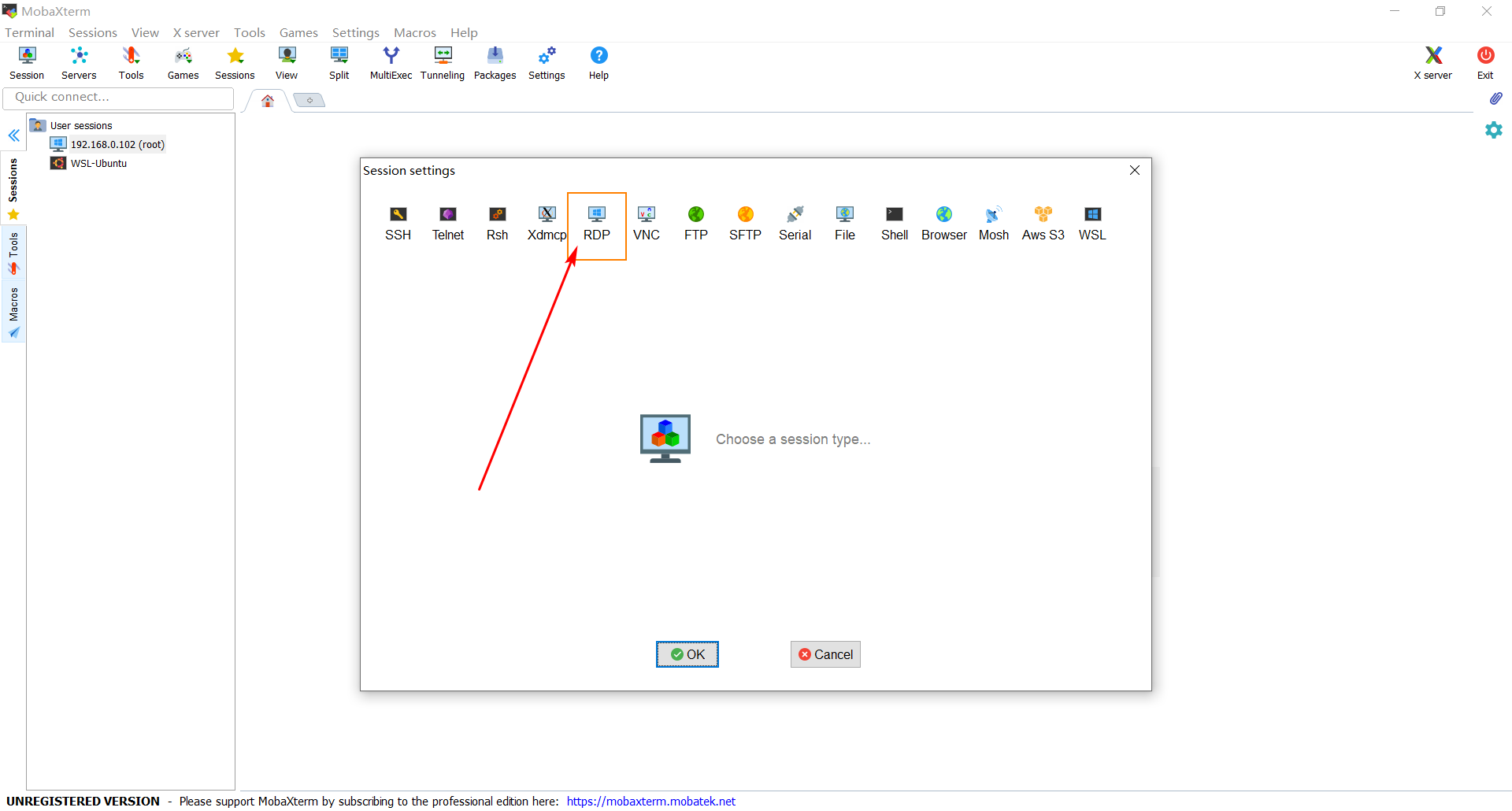
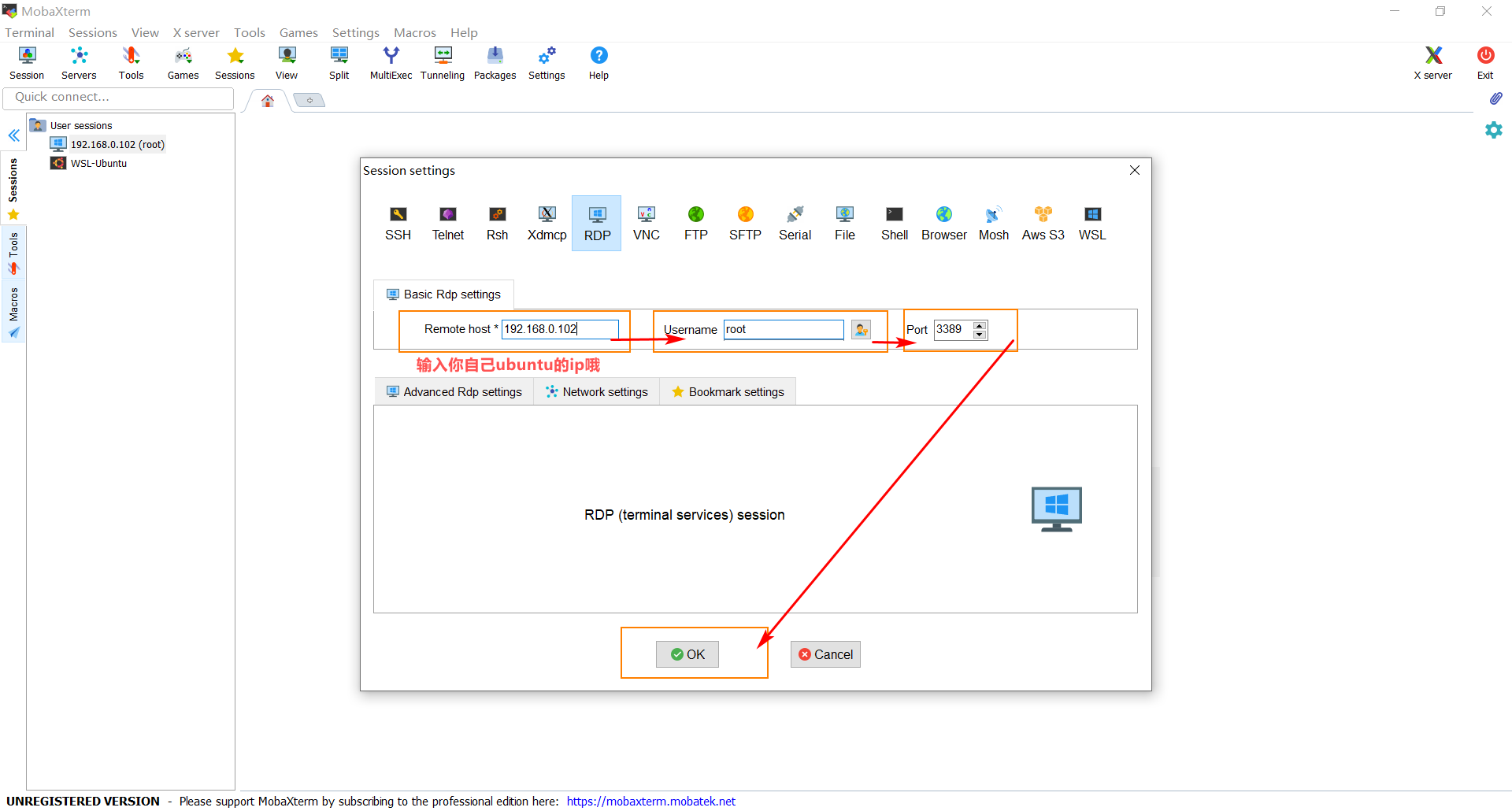
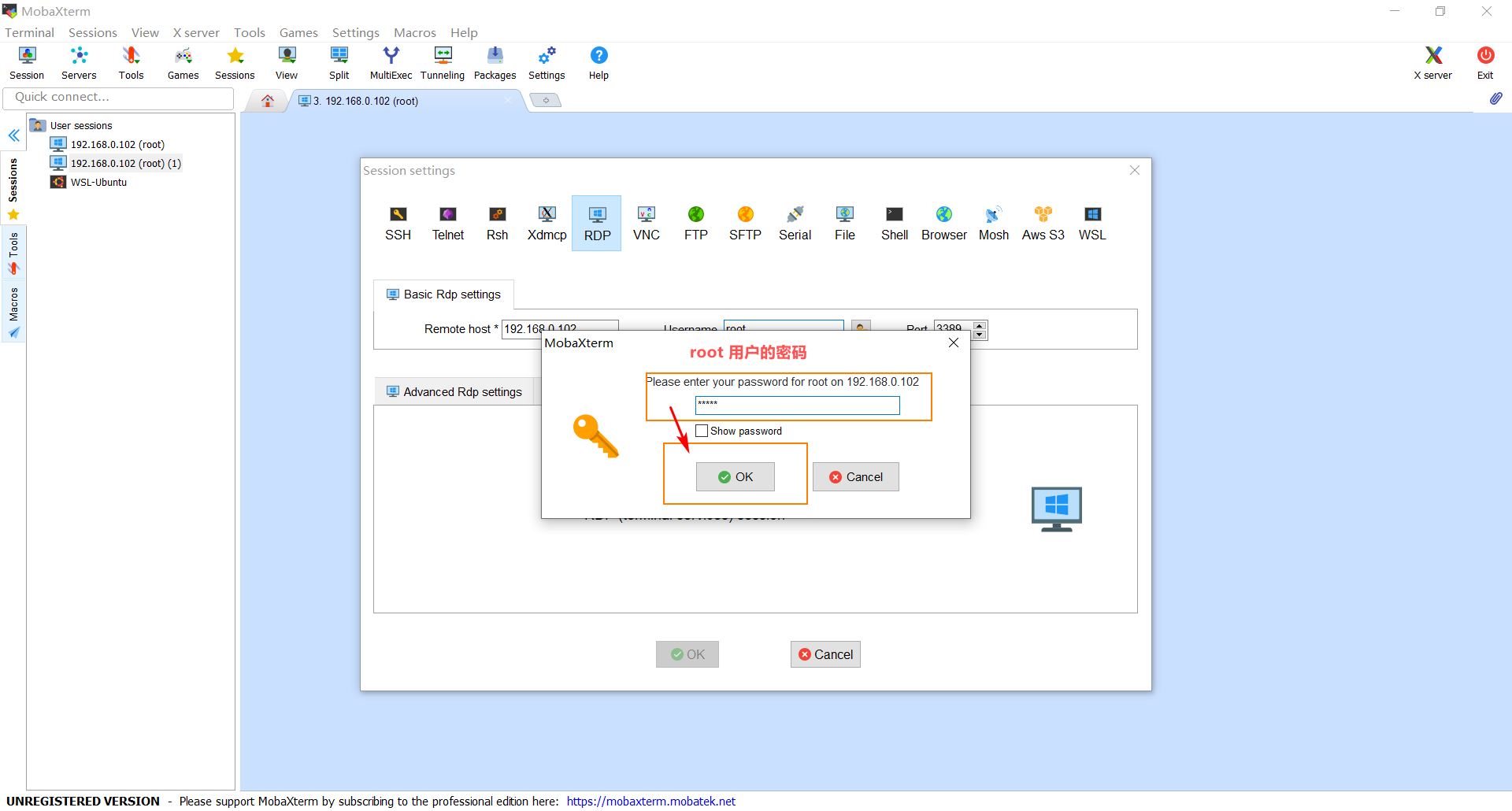
Over
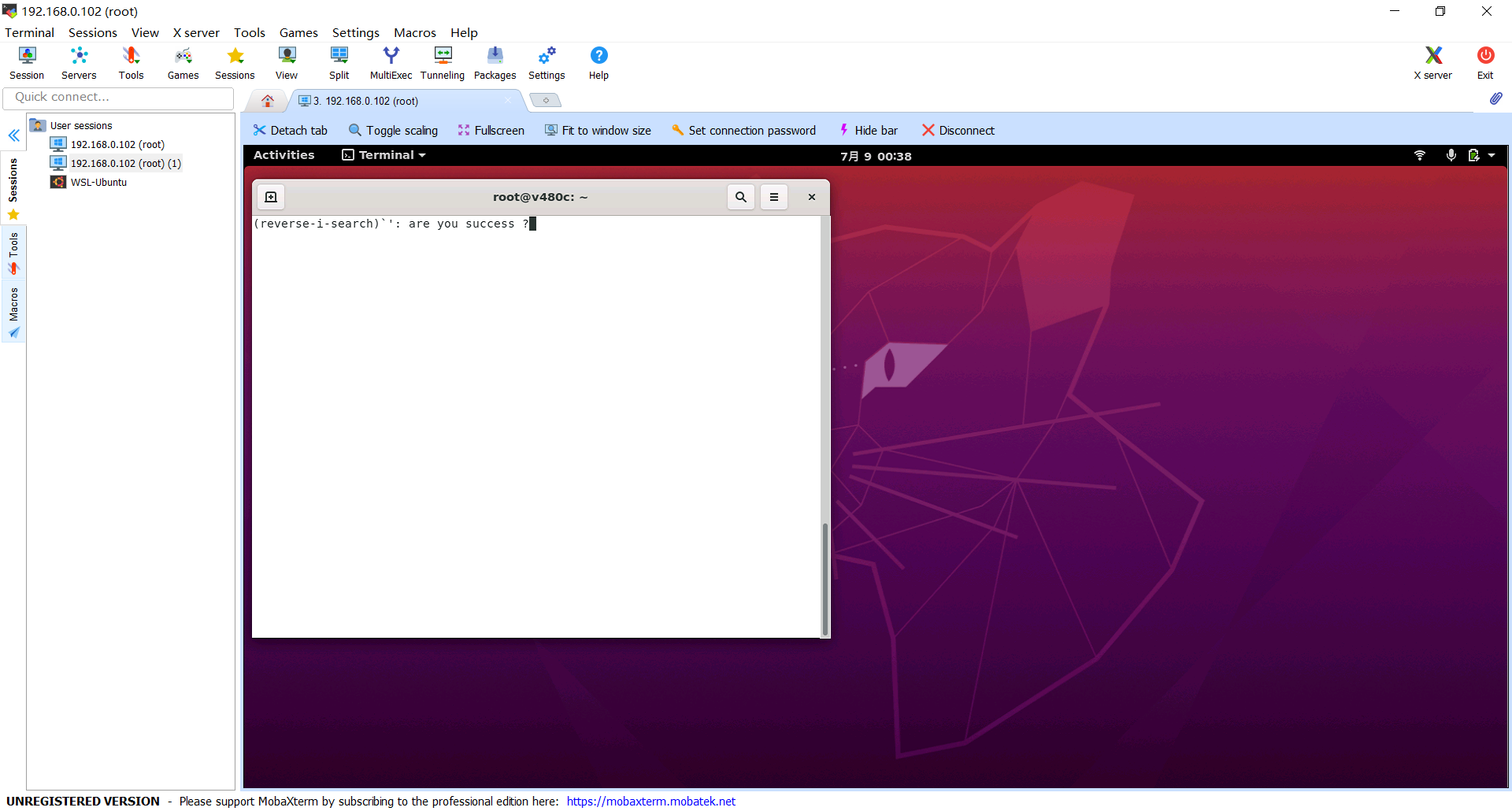
更多
额外的,如果你想通过外网DRP远程windows to windows 可以参考这里:
外网远程访问windows to windows


